HostEase国外空间一直是小编比较青睐的一款稳定高速的国外空间,并且其在上个月的感恩节推出巨大优惠,可谓非常给力,具体优惠信息请访问国外空间HostEase发布最新50%火鸡优惠码Turkey。今天我有个使用HostEase国外空间的朋友说安装Z-Blog程序不成功,我帮他看了下发现是由于权限的问题,在这小编顺便为大家分享下HostEase国外空间Windows主机安装Z-Blog程序的具体过程,希望对大家有所帮助。
1. 首先下载Z-Blog程序,上传Z-Blog程序到你域名对应的根目录里,比如本教程使用的是test-hostease.idcplay.com,对应的是夹文件夹是site5,就把程序上传到site5里面。解压缩Z-Blog程序,移动里面所有文件到网站根目录里。
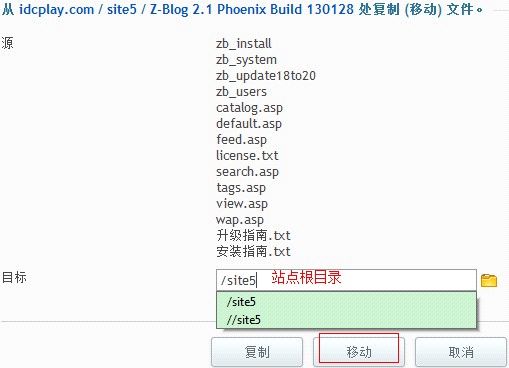
2. 在浏览器地址栏里输入“你的网站/zb_install/default.asp”,如本教程在地址栏输入“test-hostease.idcplay.com/zb_install/default.asp”进入Z-Blog的安装界面。
3. 同意Z-Blog的许可协议。在接下来的界面中选中同意协议,然后点击下一步,如下图所示。
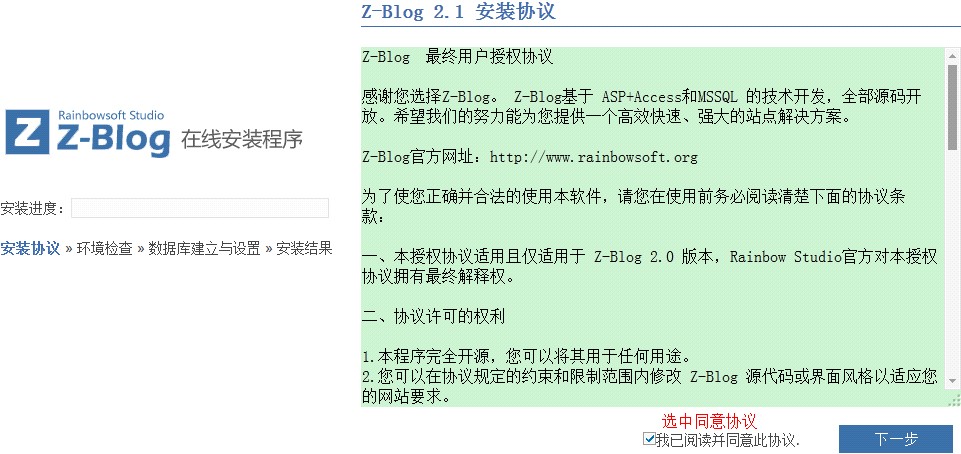
4. 更改文件权限
第三步中如果直接点击下一步的话会弹出错误提示:请检查Users用户组是否有Z-Blog运行目录的全部权限。
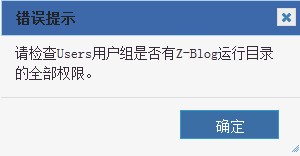
所以在文件管理器里面选择文件夹zb_users后面的锁形图标进入更改权限,赋予如图所示帐户完全控制的权限。
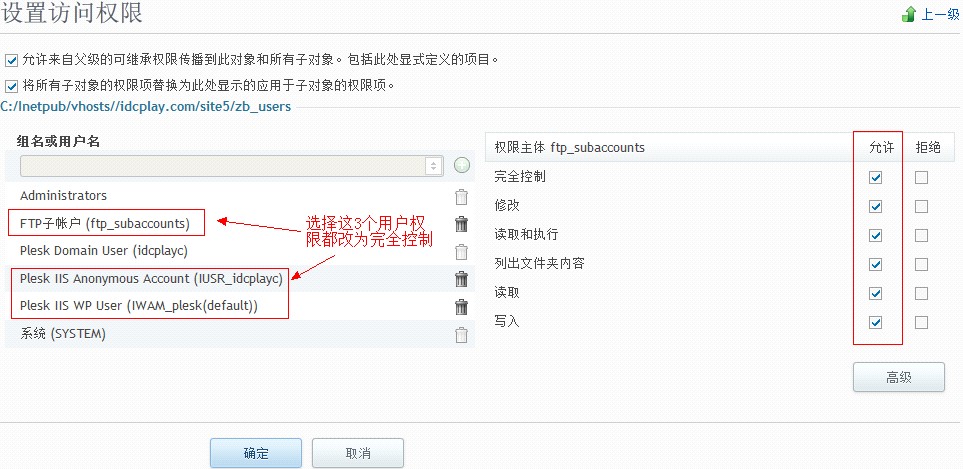
5. 刷新下环境检查页面就会发现环境检查已经通过了。
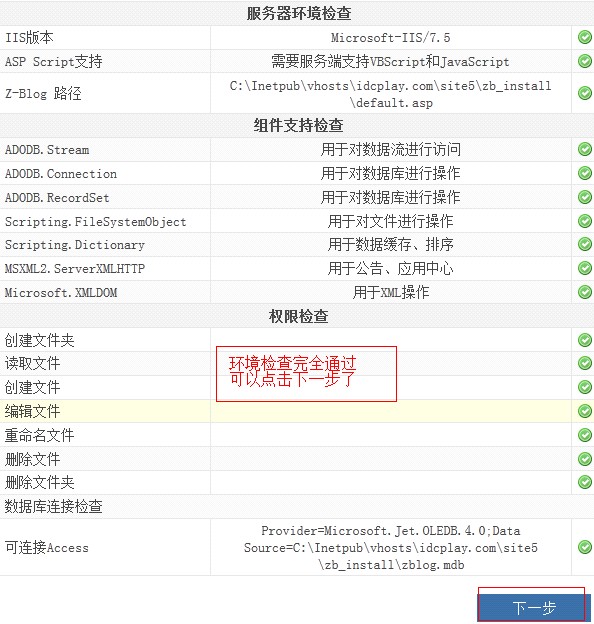
6. 建立数据库和设置网站
Z-Blog支持Access以及Microsoft SQL Server数据库,一般情况下,Access数据库适合小型站点。MSSQL数据库存储和处理数据量更大,更适合中大型站点。如果您选择Access数据库,程序将自动创建。比如本教程的测试站点只需要选择Access数据库就行了。然后输入网站的名称以及用户和密码。
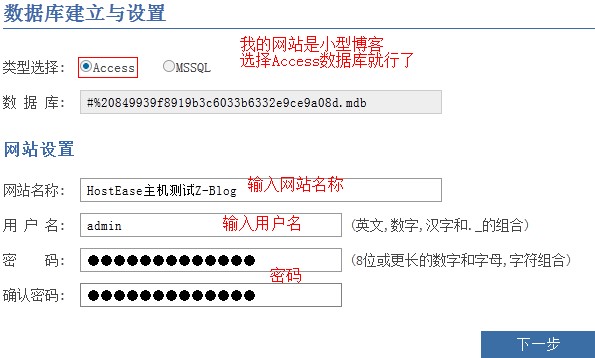
7. 点击下一步进入安装,提示安装成功你就可以进入你的网站了。
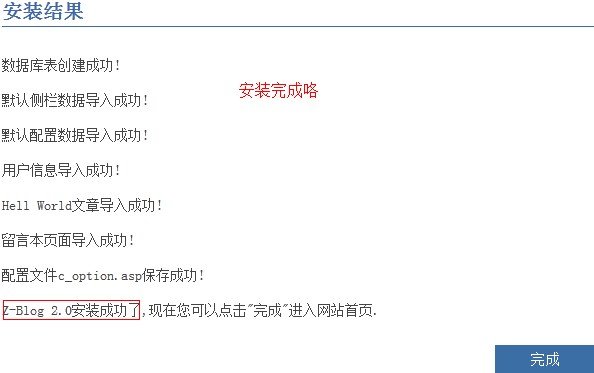
以上就是国外空间HostEase的Windows主机上安装Z-Blog程序的所有过程,并且小编需要提醒大家的是安装完成后请务必删除zb_install和zb_update18to20文件夹,以免有不安好心之人威胁你的网站安全。
